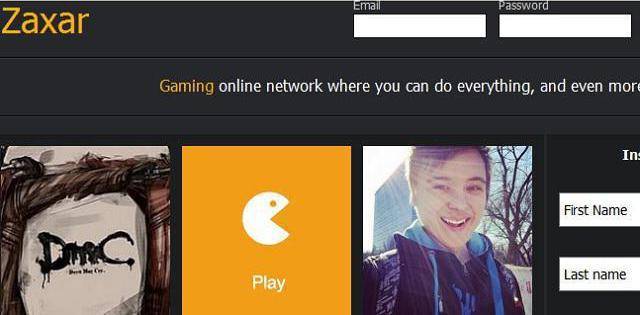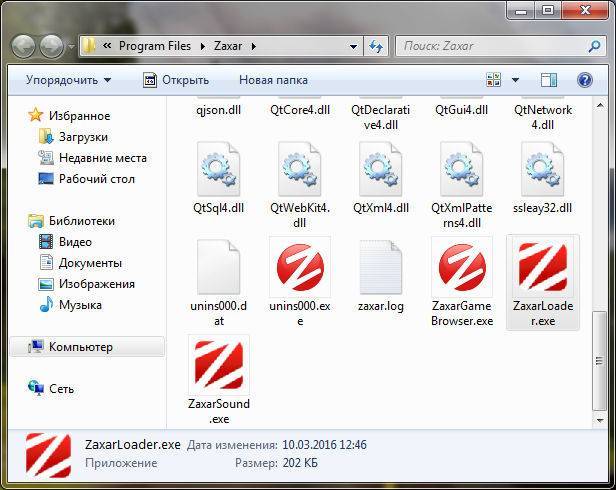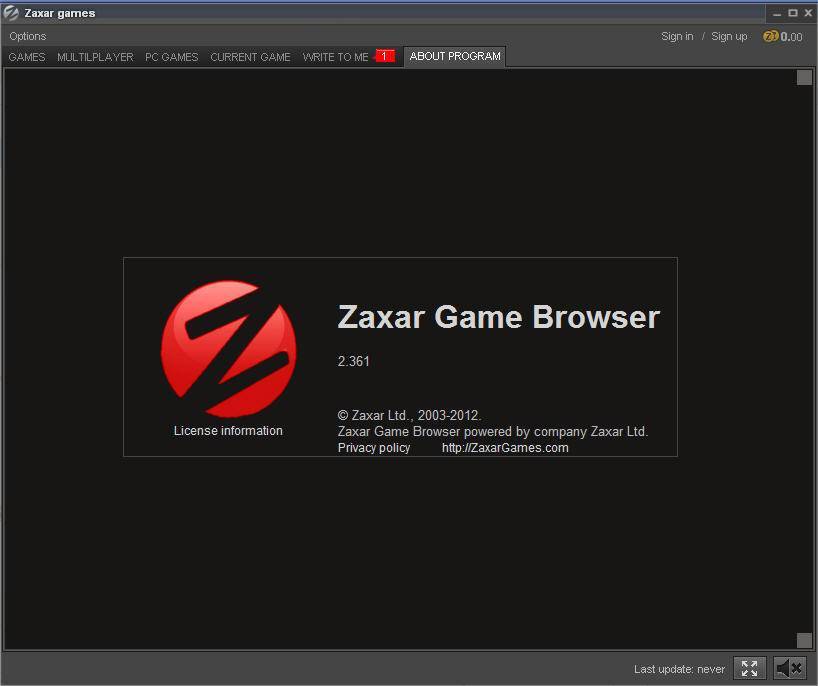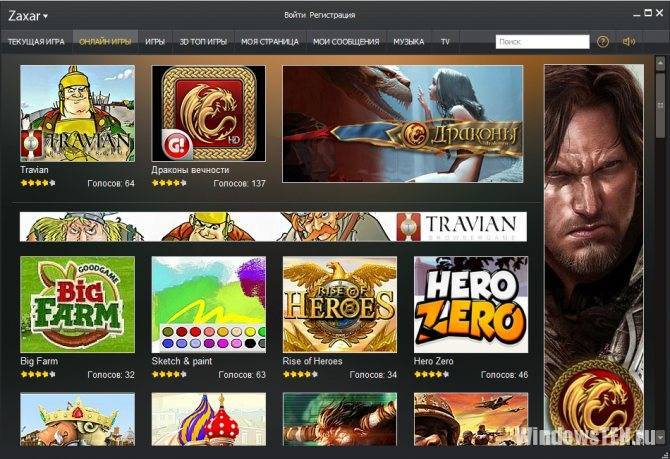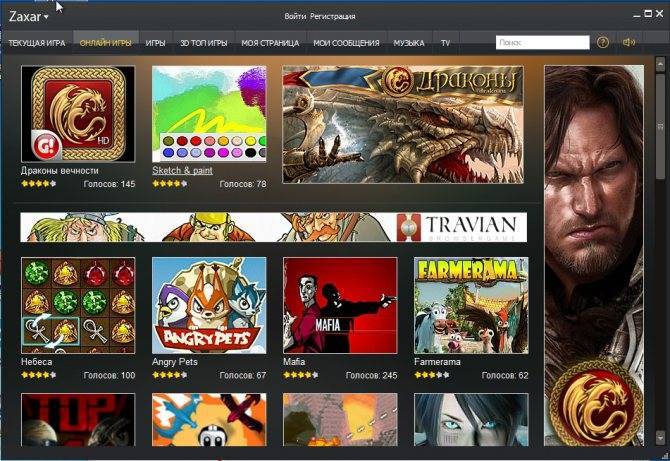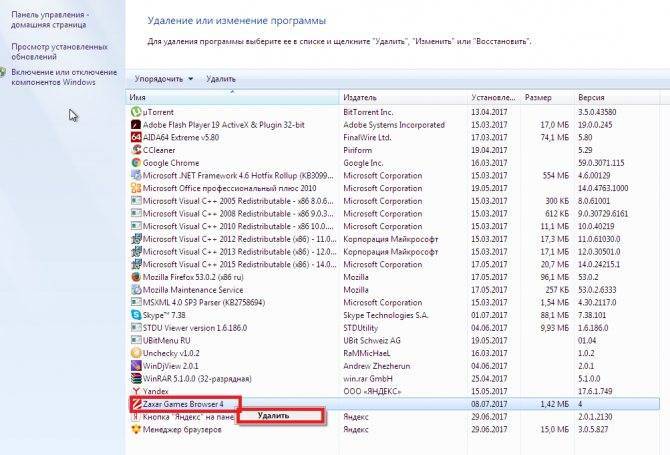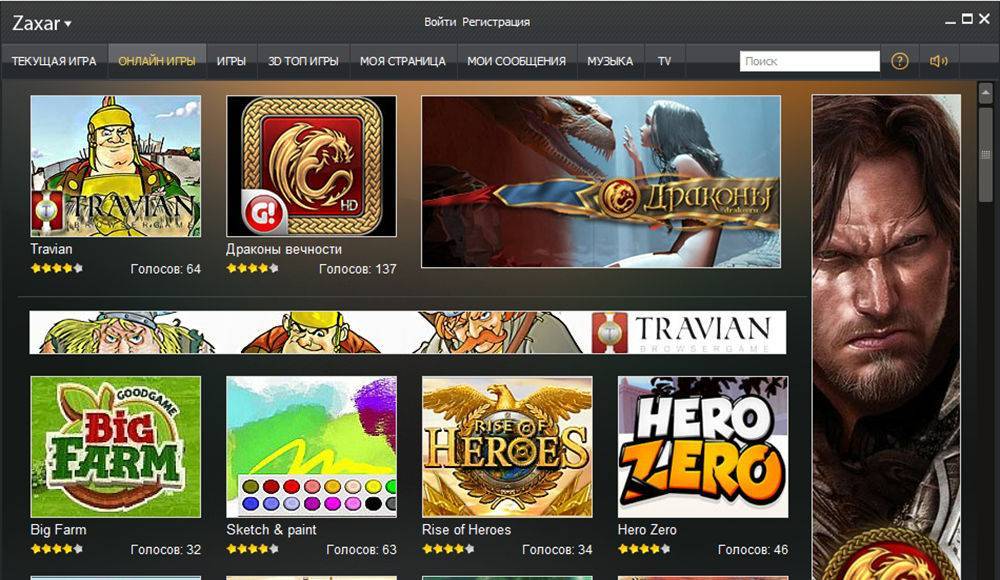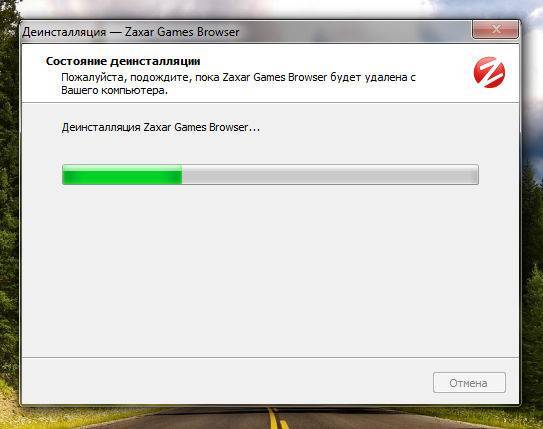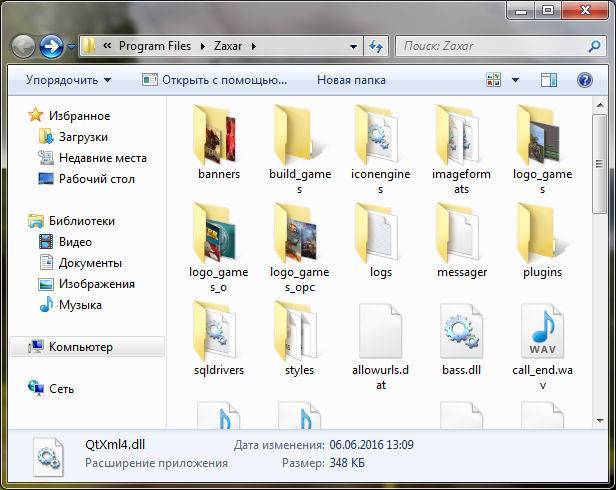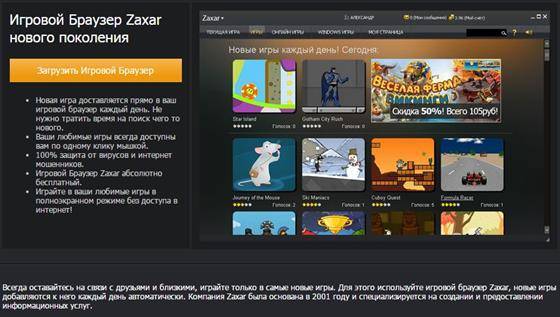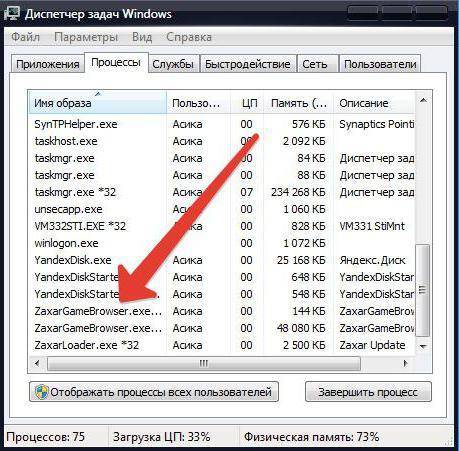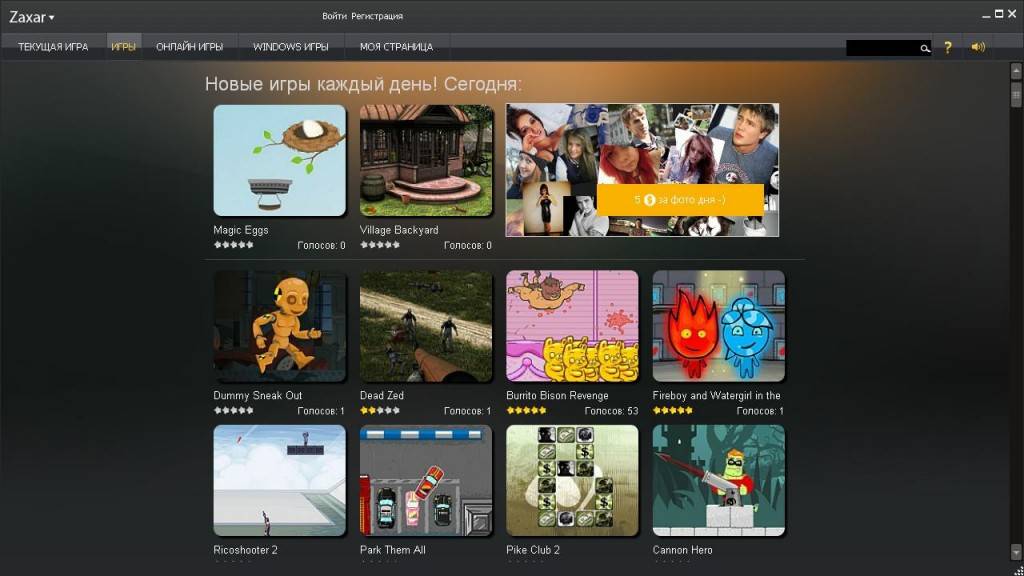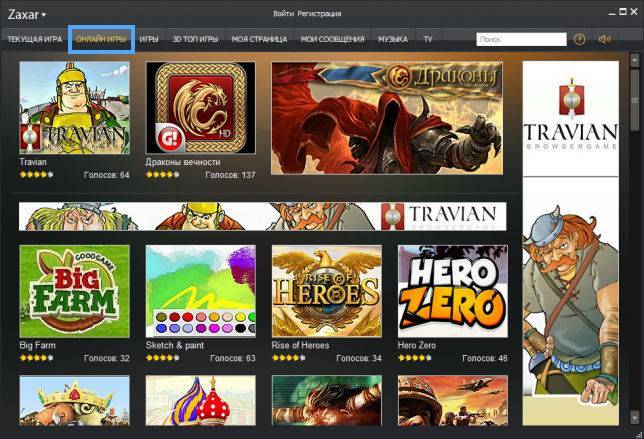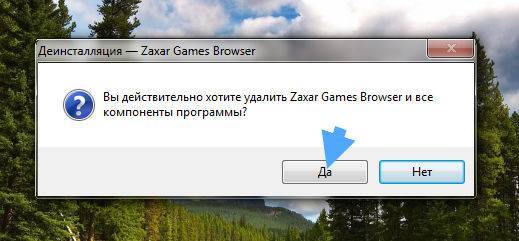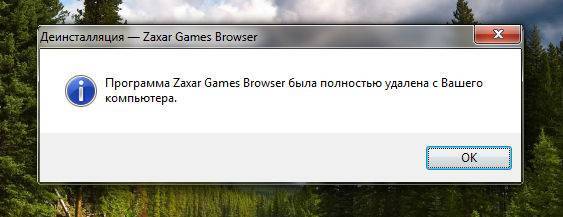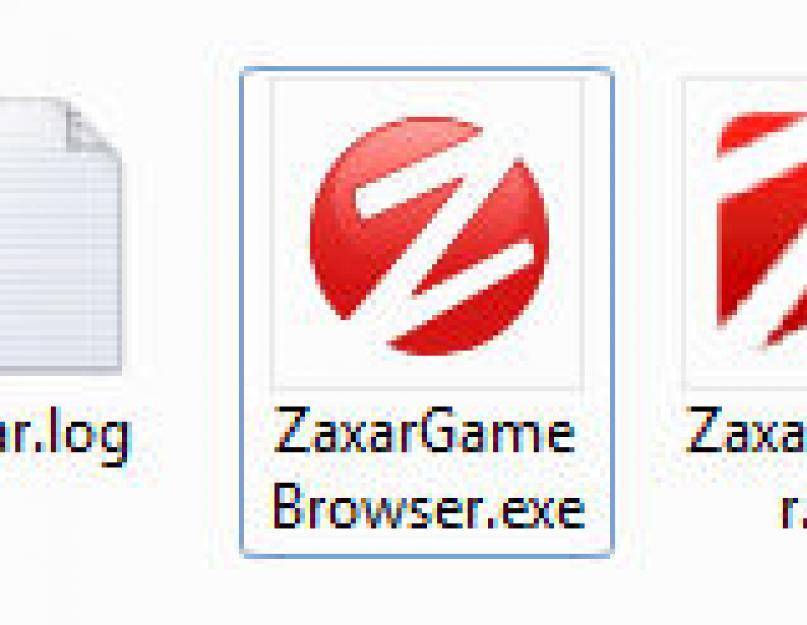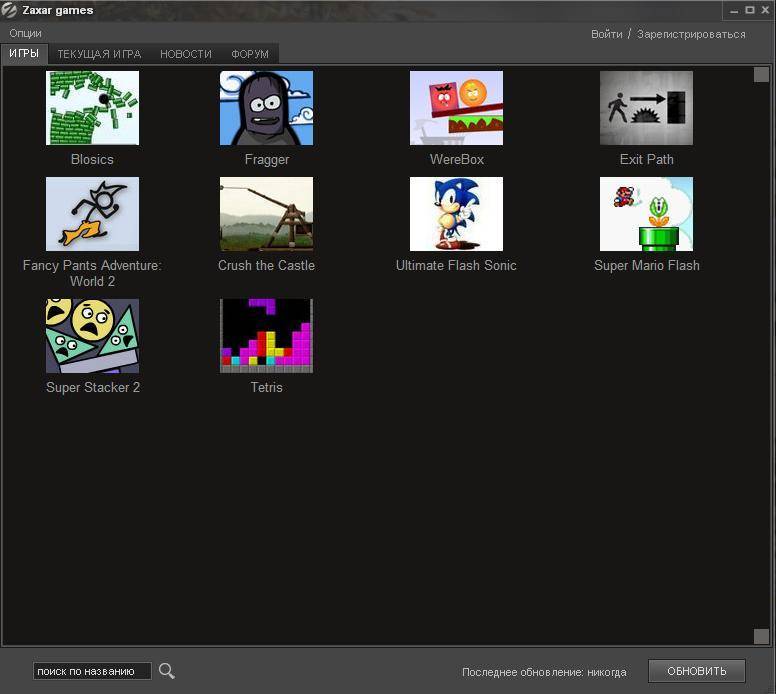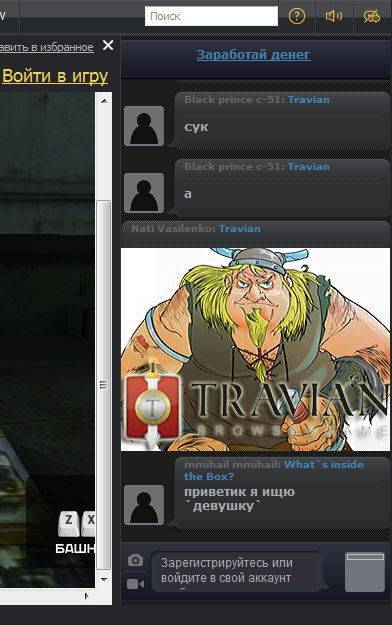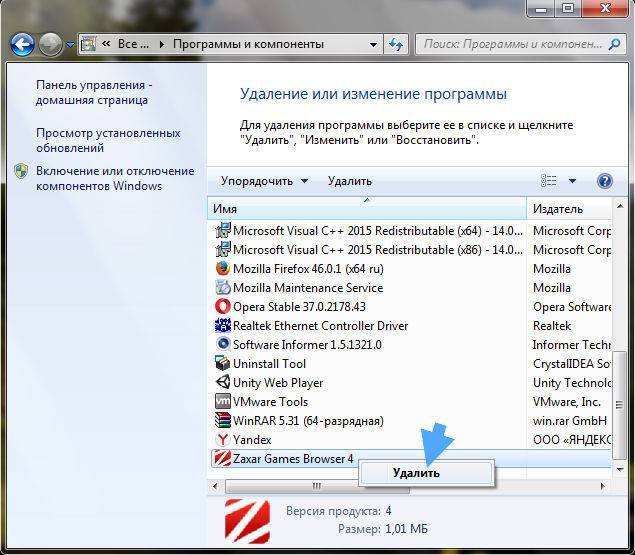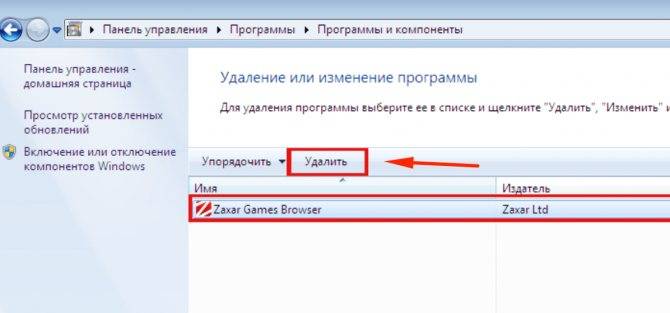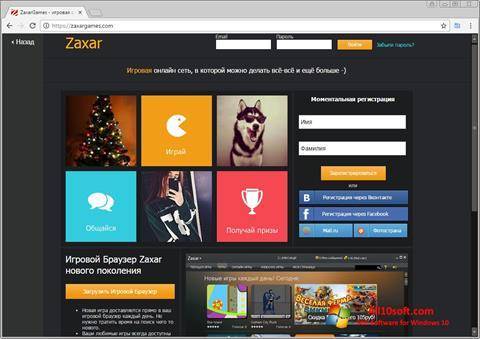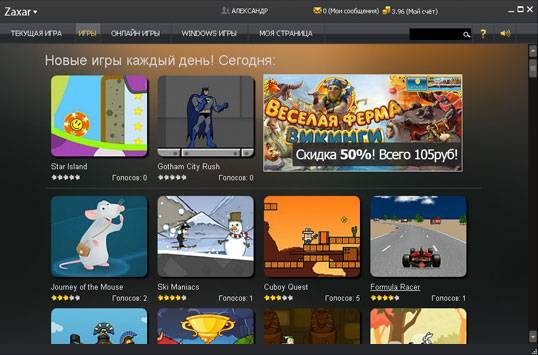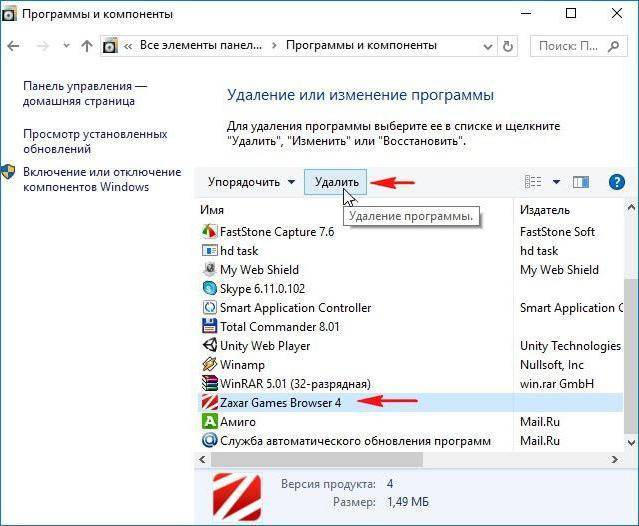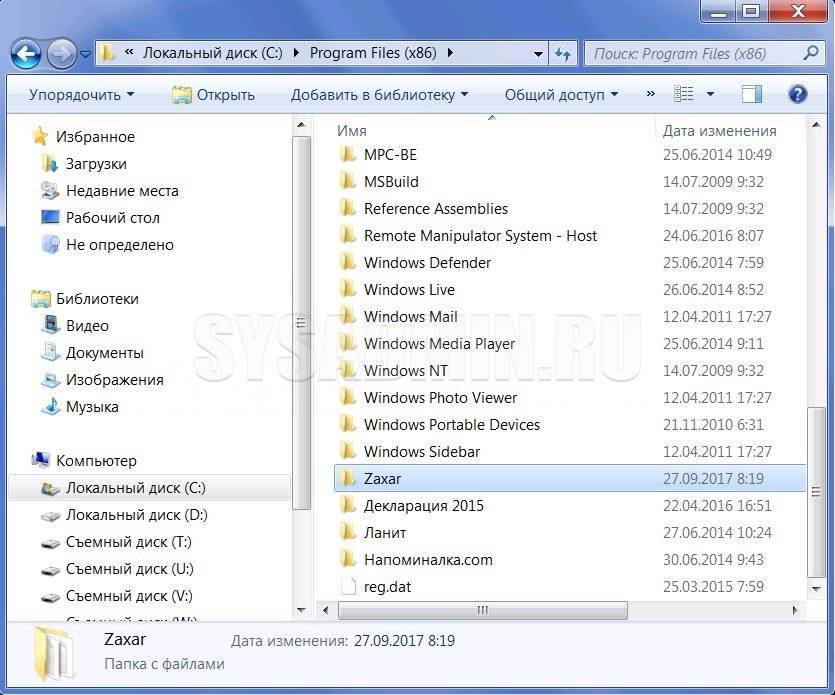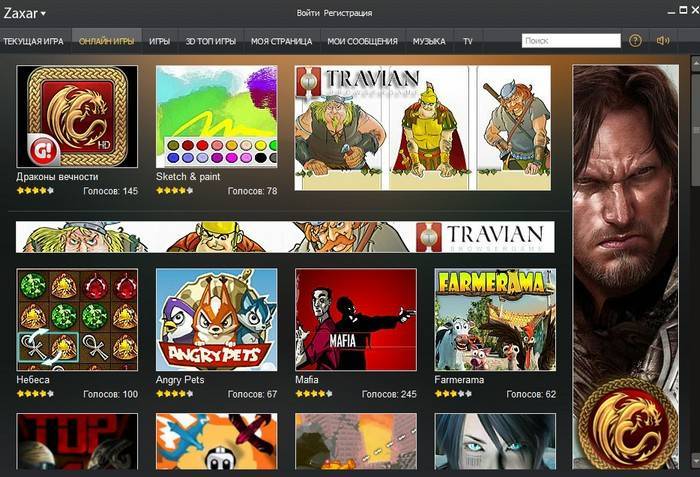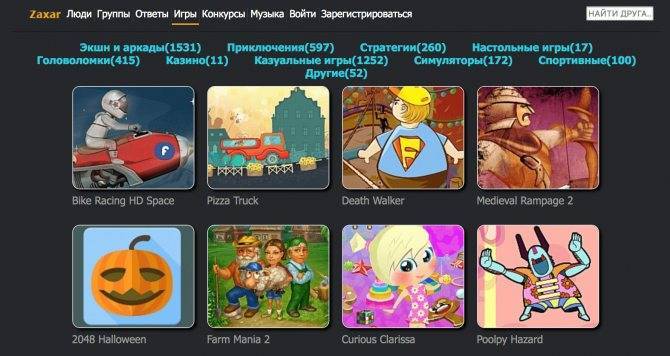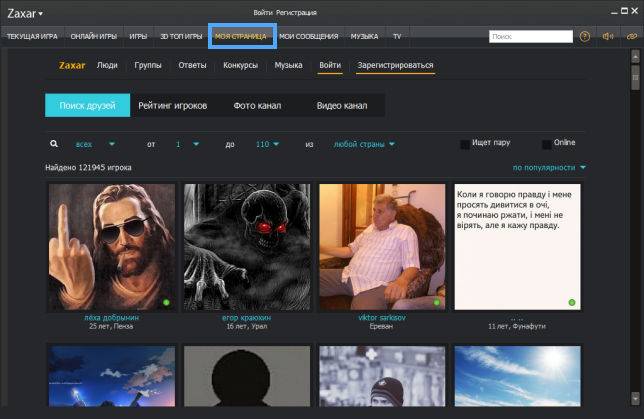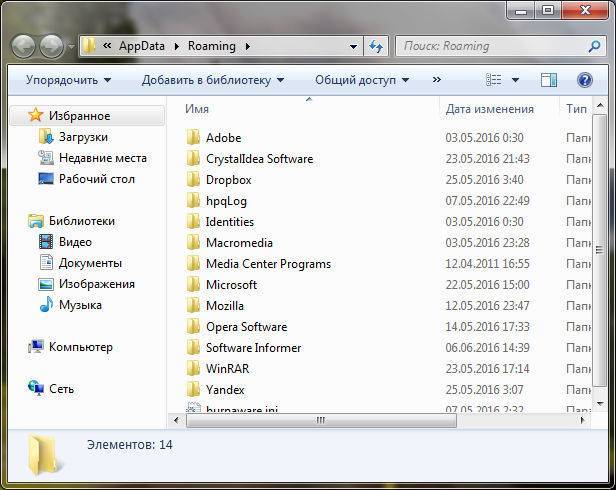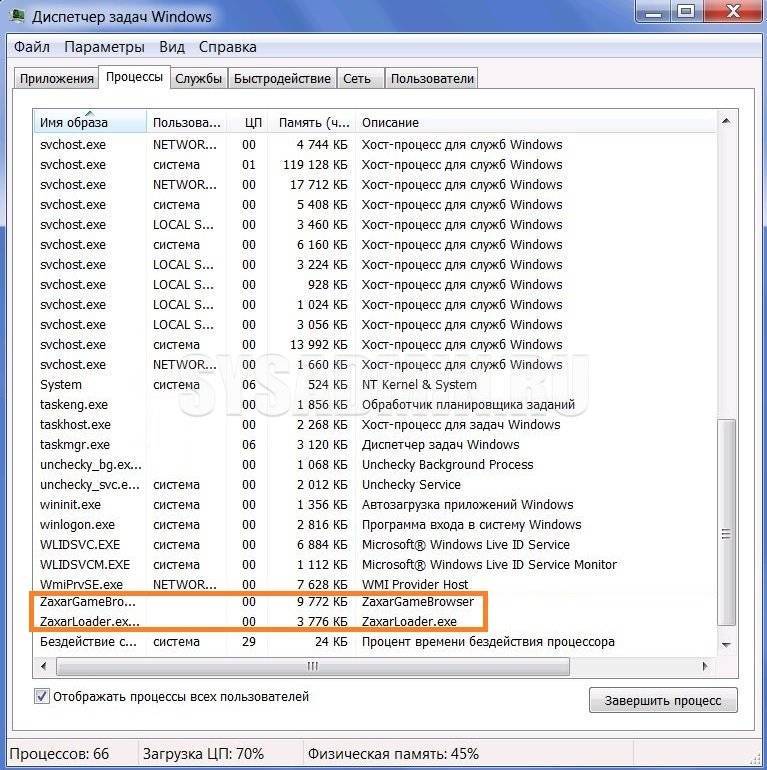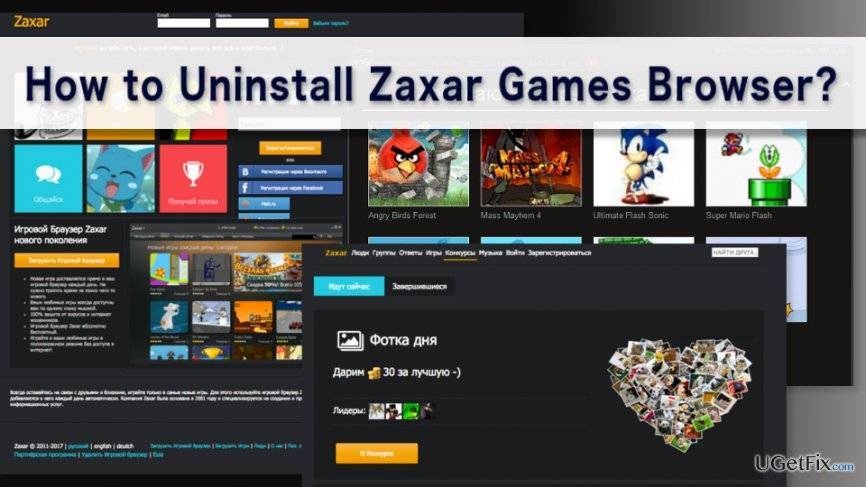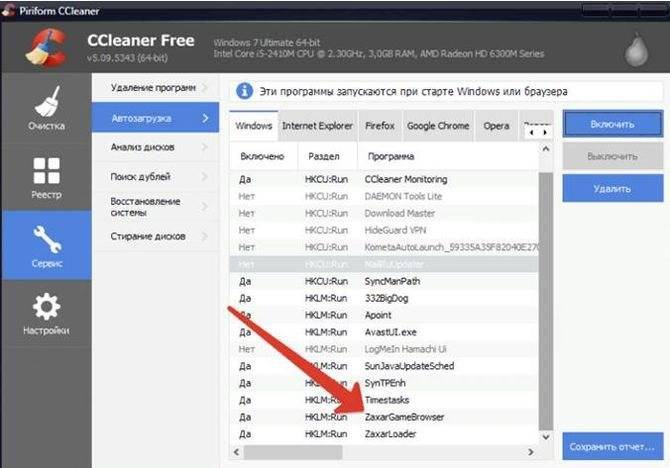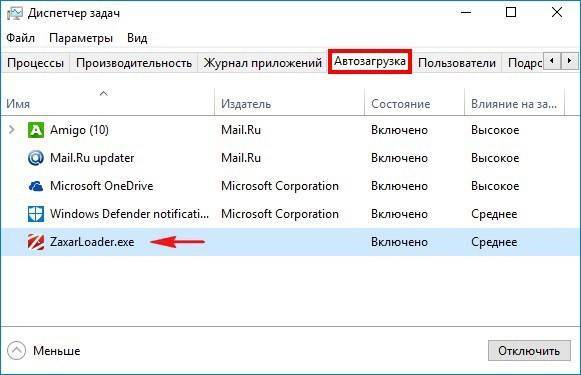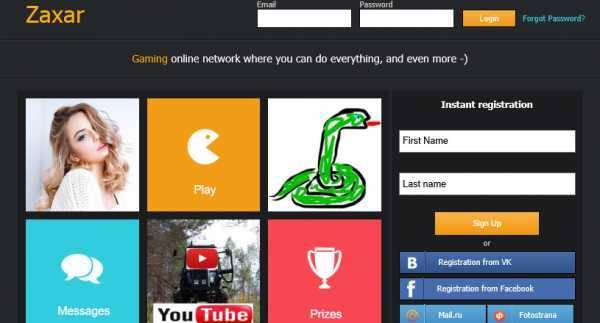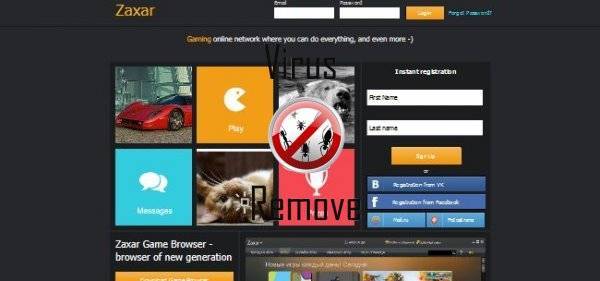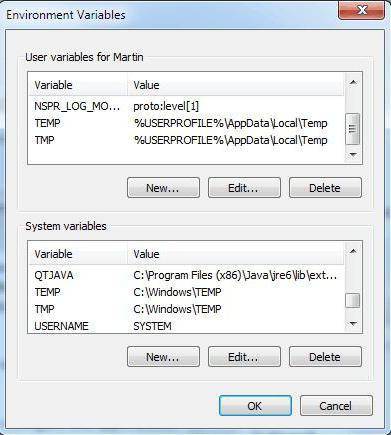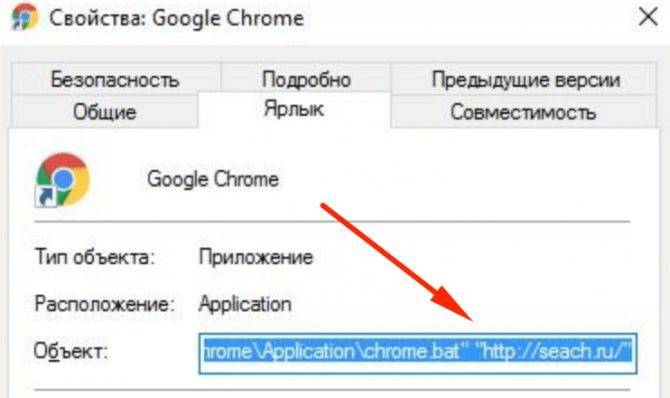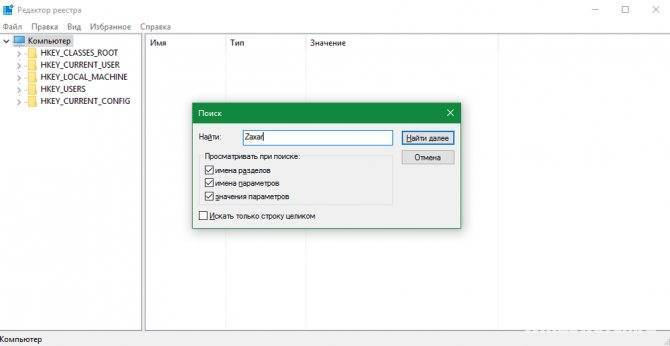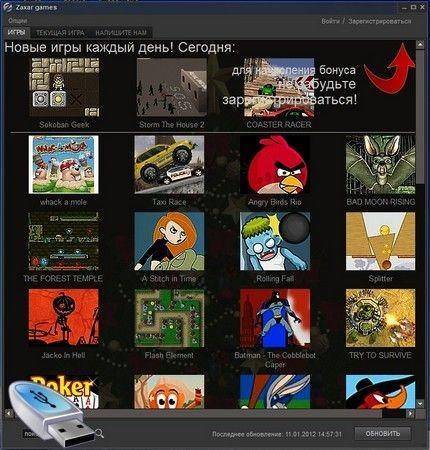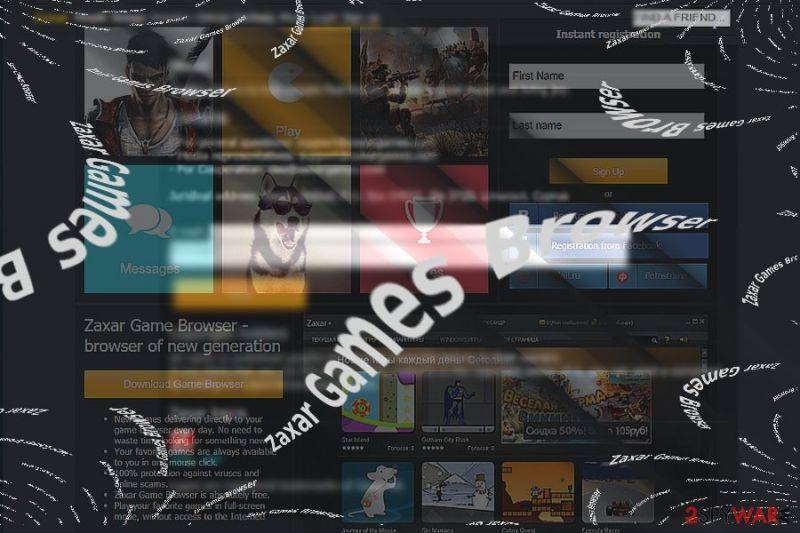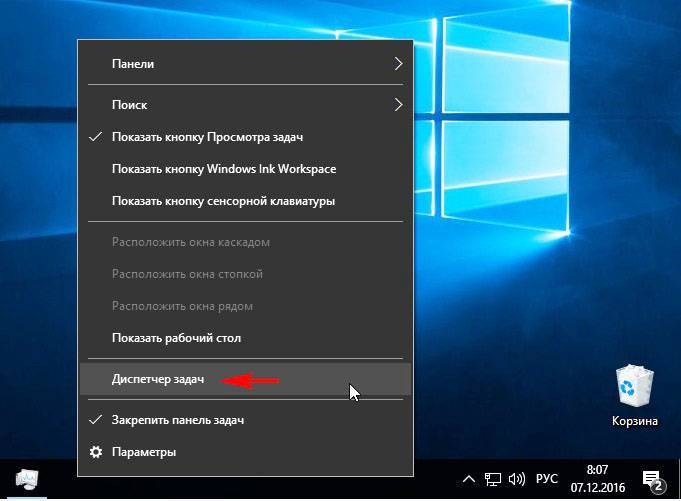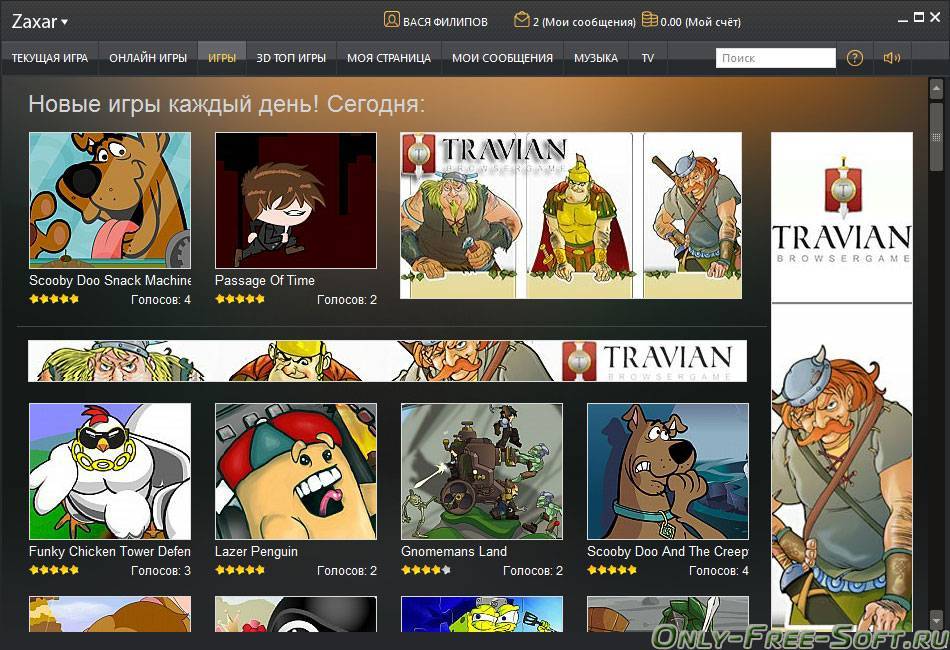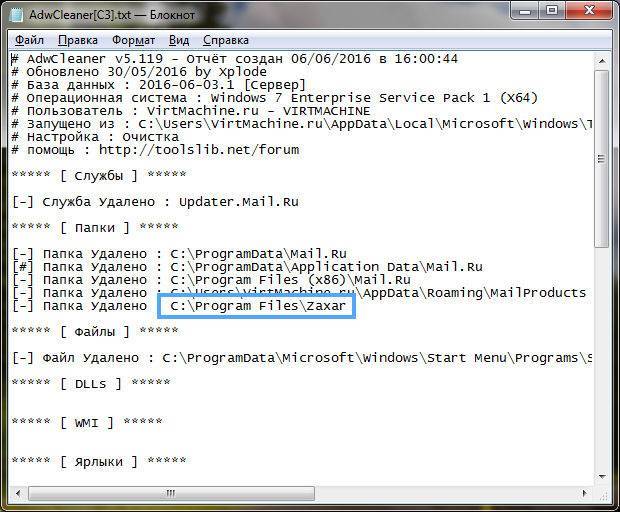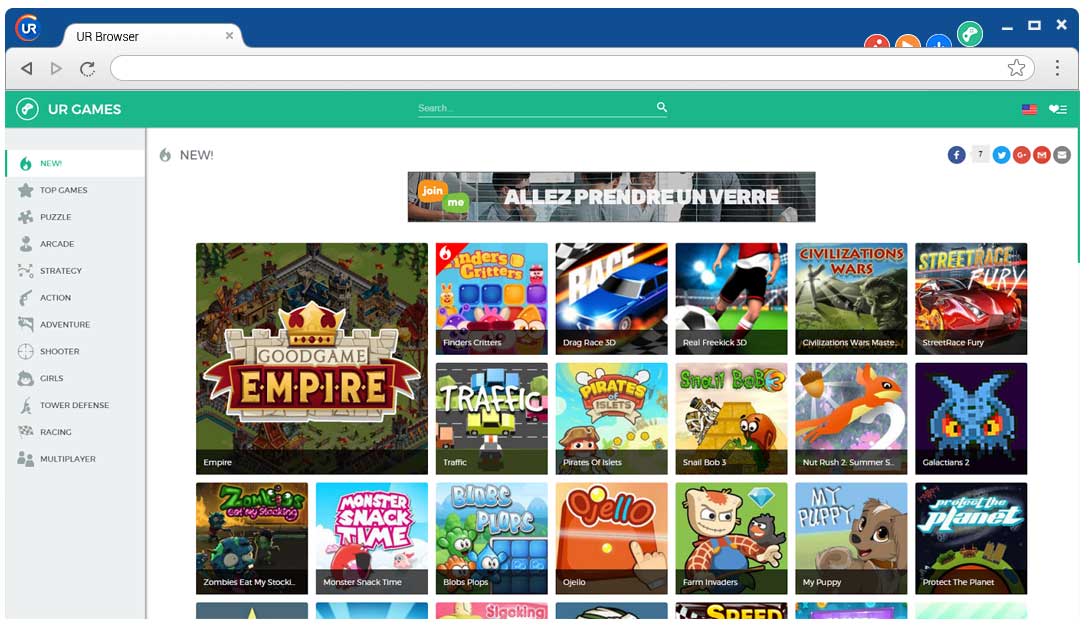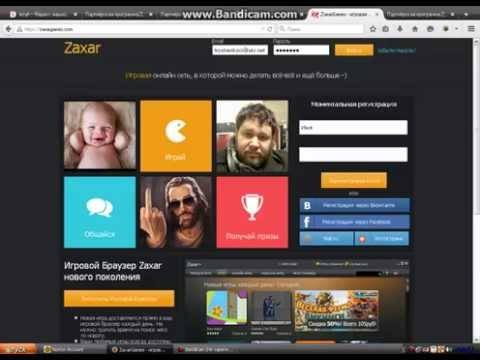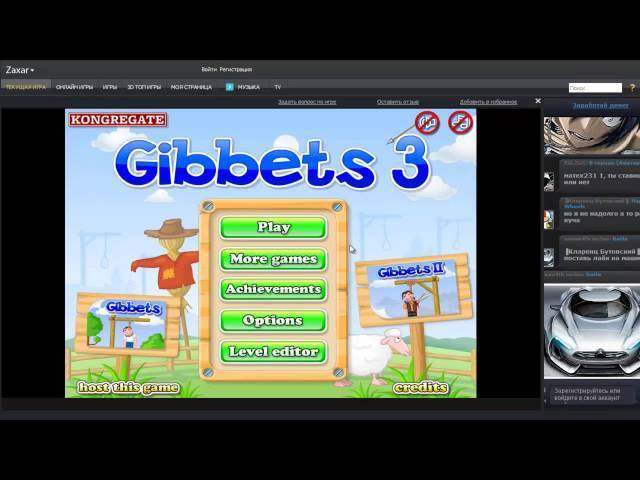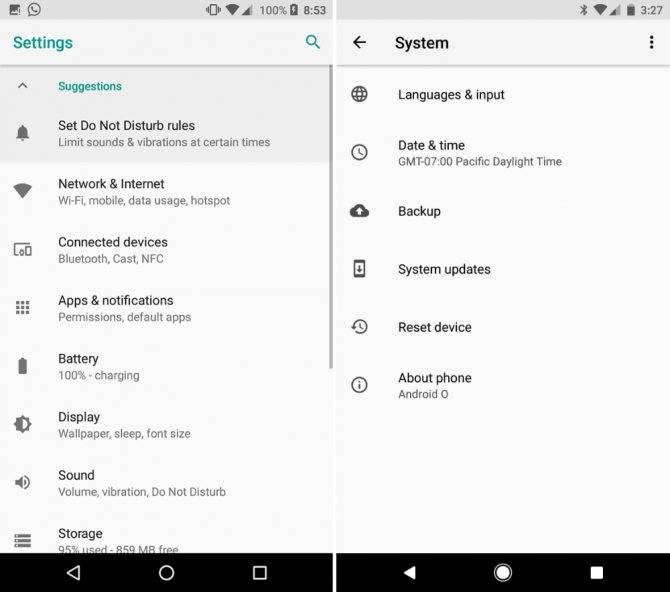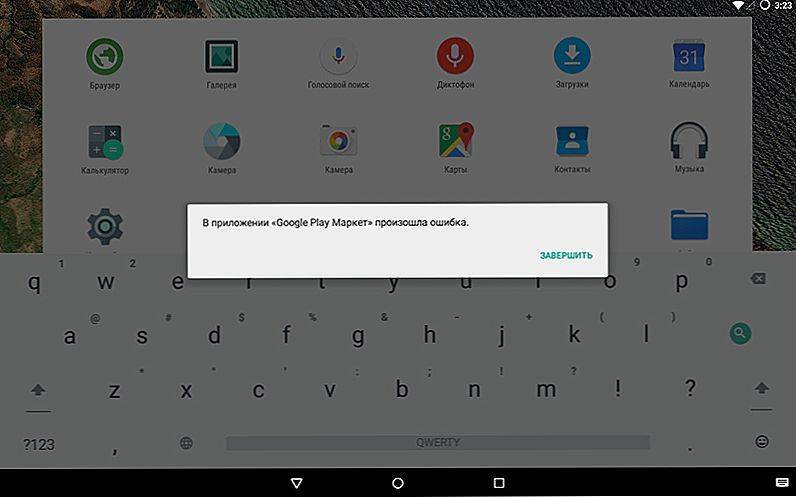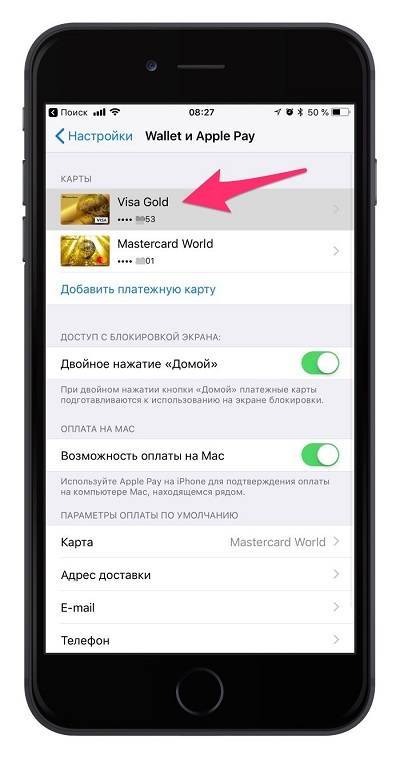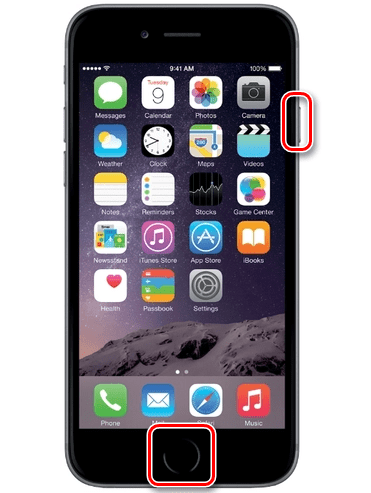Проверка исполняемого файла браузера
Наконец, чтобы убедиться, что угроза была удалена полностью, необходимо проверить содержимое строки, указывающей на полный путь к исполняемому файлу используемого браузера (браузеров, если в системе их установлено несколько).
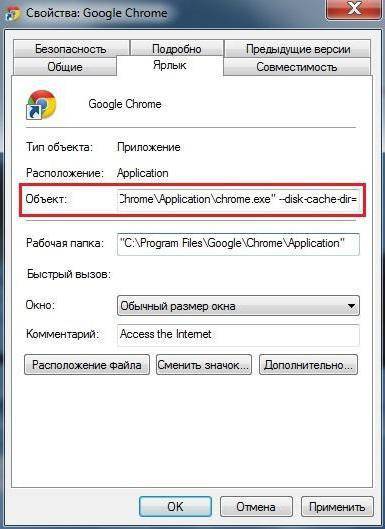
Для каждого обозревателя в «Проводнике» или в любом другом менеджере необходимо найти исполняемый EXE-файл (например, Chrome.exe), через ПКМ вызвать раздел свойств, и в строке описания объекта проверить, не прописано ли что-то после расширения. То есть путь к файлу должен заканчиваться только на «.exe». Если после расширения есть еще что-то, все это следует удалить и сохранить изменения. Если этого не сделать, вирус может снова появиться в системе даже после первого входа в интернет через соответствующий браузер, а пользователь об этом даже знать не будет.
Zaxar Game Browser: что это за программа, особенности, как удалить с компьютера
На сегодняшний день в интернете все чаще появляются сообщения о том, что на некоторых компьютерах вдруг появляется никому не известное приложение под названием Zaxar Game Browser. Что это – вирус или действительно полезная программа? С этим мы сегодня и постараемся разобраться. Судя по названию, это должен быть какой-то специфичный навигатор по миру современных компьютерных программ. Отчасти так оно вроде бы и есть.
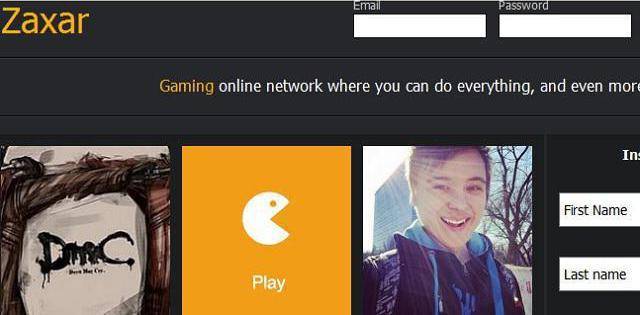
Но на самом деле обольщаться не стоит, поскольку данное приложение является достаточно серьезной угрозой безопасности современных компьютерных систем. При обнаружении от него нужно незамедлительно избавляться.
Zaxar Game Browser: что это?
Не хотелось бы, конечно, это делать, но всех пользователей ПК придется огорчить. Не так уж и безобидна утилита Zaxar Games Browser. Что это за программа? Это самый обычный вирус, работающий по принципу так называемого бандлинга (скрытой установки, популяризации или распространения определенного программного обеспечения, чаше всего имеющего рекламный или даже деструктивный характер).
Несмотря на вроде бы дружелюбный интерфейс, приложение способно самопроизвольно скачивать из интернета огромное количество мусора и инсталлировать в систему совершенно ненужные пользователю программные модули с использованием «тихой» установки в фоновом режиме. Но есть и доля оптимизма в отношении Zaxar Games Browser. Что это такое в плане угрозы, немного понятно. Зато удалить этот вирус намного проще, чем его сородичей.
Использование автоматизированных утилит и сброс настроек браузеров
Такова природа вируса Zaxar Game Browser. Что это такое, думается, уже понятно. С процессами удаления вроде бы тоже вопросов нет. Однако все вышеописанные действия достаточно трудоемки. Чтобы не заниматься такими действиями на этапе удаления основных файлов программы, следует воспользоваться автоматизированными приложениями-деинсталляторами вроде iObit Uninstaller, в которых после завершения основной деинсталляции производится поиск остаточных объектов в виде файлов и записей системного реестра. При их удалении дополнительно нужно задействовать функцию уничтожения файлов.
Кроме всего прочего, если по каким-то причинам деинсталляция была произведена не полностью, следует зайти в настройки установленных браузеров и в них деактивировать или удалить соответствующие пункты. Хотя в самом простом случае можно обойтись стандартной функцией сброса параметров до заводского состояния или выполнить перенастройку вручную, например, изменив стартовую страницу или что-то еще. На всякий случай желательно правым кликом на иконке браузера вызвать меню, а в свойствах на вкладке указания расположения исполняемого файла EXE проверить, не дописано ли после расширения еще что-то. Если там что-то есть, нужно удалить все, что находится после «.exe».
Специфика удаления приложения с компьютера
Регулярный поиск вопроса пользователями, как удалить утилиту Zaxar Game Browser сигнализирует о том, что зачастую стандартные попытки деинсталляции приложения не дают эффективного результата, не позволяя убрать его с компьютера полностью. При удалении утилиты стандартным способом, через «Программы и компоненты», пользователь может столкнуться с проблемой в виде извещения Runtime error, или «Ошибка выполнения», или же, если процесс успешно выполняется, на ПК остаются следы активной «жизнедеятельности» программы, что и дальше влияет на производительность компьютера. К удалению программ вирусной категории требуется специальный, комплексный подход, имеющий векторное направление не только на деактивацию самой программы, но и на ликвидацию всех её составляющих, внедрившихся в рабочие браузеры, загрузочные и системные файлы. Регламент осуществления процедуры не сложный, однако, требует точного и комплексного подхода, с последовательным выполнением следующих манипуляций:
- Для начала пользователю потребуется с помощью любого доступного и надёжного антивирусного инструмента проверить систему на присутствие вирусов, с последующим их блокированием, к примеру, используя Avast или Dr. Web. Если процесс, в силу масштабной нагрузки на ПК, созданной программой Zaxar Game Browser, занимает длительный период, тогда можно выполнить сканирование только папки на диске C под названием Temp. Такая процедура позволит удалить временные компоненты, провоцирующие автозапуск заражённых вирусом файлов.
- Дальнейшая задача пользователя – деактивация процессов, связанных с функционированием инструмента Zaxar Game Browser. С этой целью потребуется зайти в «Диспетчер задач», отыскать все запущенные компоненты во вкладке «Процессы», имеющие в названии составляющую Zaxar. Посредством клика правой клавиши манипулятора на каждом из процессов «Открыть расположение файла». В итоге у пользователя на рабочем столе должно быть открыто количество окон, соответствующее числу активных процессов с именем Zaxar на компьютере. Только после выполнения этой процедуры можно завершить обусловленные операции, связанные с функционированием вируса и удалить файловые элементы в ранее отрытых окнах. Дальше необходимо, посредством ресурса «Установка и удаление программ», стандартным способом деинсталлировать вирусную утилиту с компьютера.
- Описанные манипуляции не являются финишными, так как высока вероятность присутствия остаточных компонентов вирусной программы в «Автозагрузке», что спровоцирует, при перезагрузке ПК, повторное её размножение. Для ликвидации программных компонентов необходимо задействовать ресурсы программы CCleaner, или любого её надёжного аналога, и после завершения проверки убрать из «Автозагрузки» все задачи с именем «Захар».
- Дальше надо проинспектировать «Редактор реестра», зайти в который можно посредством нажатия комбинации клавиш Win и R, где потребуется ввести директиву Regedit. Там же через комбинацию клавиш Ctrl и F открывается поисковая строка, вводится слово Zaxar, что позволит через кнопку «Найти далее» отыскать и удалить все совпадения.
- Остаётся только проверить наличие изменений в ярлыках эксплуатируемых обозревателей. Для этого надо «снять» все имеющиеся ярлыки браузеров из панели задач, открыть «Свойства» каждого обозревателя, имеющегося на рабочем столе, и удостовериться, что в строке «Объект» прописан адрес с расширением exe. Показателем того, что ярлык подвержен заражению будет атрибутика в виде расширения bat, прописанная после имени обозревателя. Такие компоненты стоит переименовать, или же, если они не поддаются корректировке, удалить полностью, с последующим пересозданием их из заведомо безопасного архива.
На этом работу по удалению вирусного продукта Zaxar Game Browser можно считать выполненной. Остаётся только ещё раз проверить систему на наличие вирусов, и перезагрузить компьютер. Как альтернативный вариант ручному устранению неблагонадёжных объектов из компьютера некоторые специалисты рекомендуют задействовать ресурсы специализированных программ, таких как Adwcleaner или Malwarebytes, однако, в случае с глубоко внедрившимся вирусом Zaxar в систему этот метод может не дать стопроцентного результата.
Что такое Zaxargames.exe? Как исправить связанные с ним ошибки? [РЕШЕНО]
Иногда ошибки zaxargames.exe и другие системные ошибки EXE могут быть связаны с проблемами в реестре Windows. Несколько программ может использовать файл zaxargames.exe, но когда эти программы удалены или изменены, иногда остаются «осиротевшие» (ошибочные) записи реестра EXE.
В принципе, это означает, что в то время как фактическая путь к файлу мог быть изменен, его неправильное бывшее расположение до сих пор записано в реестре Windows. Когда Windows пытается найти файл по этой некорректной ссылке (на расположение файлов на вашем компьютере), может возникнуть ошибка zaxargames.exe. Кроме того, заражение вредоносным ПО могло повредить записи реестра, связанные с Zaxar Game Browser. Таким образом, эти поврежденные записи реестра EXE необходимо исправить, чтобы устранить проблему в корне.
Редактирование реестра Windows вручную с целью удаления содержащих ошибки ключей zaxargames.exe не рекомендуется, если вы не являетесь специалистом по обслуживанию ПК. Ошибки, допущенные при редактировании реестра, могут привести к неработоспособности вашего ПК и нанести непоправимый ущерб вашей операционной системе. На самом деле, даже одна запятая, поставленная не в том месте, может воспрепятствовать загрузке компьютера!
В связи с подобным риском мы настоятельно рекомендуем использовать надежные инструменты очистки реестра, такие как %%product%% (разработанный Microsoft Gold Certified Partner), чтобы просканировать и исправить любые проблемы, связанные с zaxargames.exe. Используя очистку реестра, вы сможете автоматизировать процесс поиска поврежденных записей реестра, ссылок на отсутствующие файлы (например, вызывающих ошибку zaxargames.exe) и нерабочих ссылок внутри реестра. Перед каждым сканированием автоматически создается резервная копия, позволяющая отменить любые изменения одним кликом и защищающая вас от возможного повреждения компьютера. Самое приятное, что устранение ошибок реестра может резко повысить скорость и производительность системы.
Предупреждение: Если вы не являетесь опытным пользователем ПК, мы НЕ рекомендуем редактирование реестра Windows вручную. Некорректное использование Редактора реестра может привести к серьезным проблемам и потребовать переустановки Windows. Мы не гарантируем, что неполадки, являющиеся результатом неправильного использования Редактора реестра, могут быть устранены. Вы пользуетесь Редактором реестра на свой страх и риск.
Перед тем, как вручную восстанавливать реестр Windows, необходимо создать резервную копию, экспортировав часть реестра, связанную с zaxargames.exe (например, Zaxar Game Browser):
- Нажмите на кнопку Начать.
- Введите «command» в строке поиска… ПОКА НЕ НАЖИМАЙТЕ ENTER!
- Удерживая клавиши CTRL-Shift на клавиатуре, нажмите ENTER.
- Будет выведено диалоговое окно для доступа.
- Нажмите Да.
- Черный ящик открывается мигающим курсором.
- Введите «regedit» и нажмите ENTER.
- В Редакторе реестра выберите ключ, связанный с zaxargames.exe (например, Zaxar Game Browser), для которого требуется создать резервную копию.
- В меню Файл выберите Экспорт.
- В списке Сохранить в выберите папку, в которую вы хотите сохранить резервную копию ключа Zaxar Game Browser.
- В поле Имя файла введите название файла резервной копии, например «Zaxar Game Browser резервная копия».
- Убедитесь, что в поле Диапазон экспорта выбрано значение Выбранная ветвь.
- Нажмите Сохранить.
- Файл будет сохранен с расширением .reg.
- Теперь у вас есть резервная копия записи реестра, связанной с zaxargames.exe.
Следующие шаги при ручном редактировании реестра не будут описаны в данной статье, так как с большой вероятностью могут привести к повреждению вашей системы. Если вы хотите получить больше информации о редактировании реестра вручную, пожалуйста, ознакомьтесь со ссылками ниже.
Мы не несем никакой ответственности за результаты действий, совершенных по инструкции, приведенной ниже — вы выполняете эти задачи на свой страх и риск.
Windows XP https://www.theeldergeek.com/windows_xp_registry.htm
Windows 7 https://www.theeldergeek.com/windows_7/registry_edits_for_win7.htm
Windows Vista https://support.microsoft.com/kb/2688326 — LetMeFixItMyselfAlways
Что это за программа?
Zaxar Game Browser идейный последователь таких продуктов как Браузер Амиго и Guard Mail.ru. Те, кто сталкивался с подобного рода софтом знают, что ничего хорошего это знакомство не приносит. Zaxar Game Browser позиционируется как игровой браузер. Перед нами каталоги игр, оценки, рецензии и возможность скачивания.
Игры, предлагаемые в браузере и так есть в свободном доступе, поэтому пользы от браузера, как от игрового клиента нет. Вопрос как удалить Zaxar Game Browser звучит чаще, чем вопросы о его использовании. Попадая на компьютер, Zaxar делает следующее:
- самовольно перезагружает ПК;
- встраивание дополнительной рекламы в браузеры;
- установка сторонних программ без согласия пользователя;
- изменения настроек поиска, домашней страницы и т.д;
- подменяет ярлыки браузеров на рабочем столе, заставляя пользователя при клике скачивать вирусы.
Попадает Zaxar на компьютер как компонент пакетной загрузки. Вы устанавливаете одну программу, а вместе с ней загружаются несколько. Чтобы в будущем не попадать в неприятные ситуации, читайте лицензионное соглашение и убирайте «галочки» напротив лишних компонентов во время инсталляции.
Совет! Рекомендуем ознакомится с инструкциями по устранению потенциально опасного ПО с компьютера: Content Protector и MPC Cleaner.
Шаг шестой: Чистка системы от остатков программы
После удаления игрового браузера на ПК все равно останутся «мусорные» файлы, избавиться от которых можно при помощи специальной утилиты. Лучшими программами для очистки системы и сброса настроек обозревателей считаются:
- AdwCleaner;
- Zemana Anti-malware;
- Malwarebytes Anti-Malware.
Рекомендуется воспользоваться сразу несколькими программными решениями, чтобы очистка ПК носила комплексный характер.

AdwCleaner
Это, пожалуй, самая популярная утилита для поиска и уничтожения злворедного ПО и рекламных баннеров, а также потенциально опасного софта. Ее преимуществом является портативность и то, что она не вступает в конфликт с антивирусами. Для очистки системы при помощи AdwCleaner следует:
- Загрузить утилиту с оф. сайта разработчика, открыть exe-файл.
- Тапнуть на интерактивную клавишу «Сканировать», которая находится на главном экране софта.
- Спустя несколько минут после заполнения полосы загрузки до 100% на экране отобразится перечень «мусорных» файлов. Выделить ненужные объекты галочкой и нажать на опцию «Очистка».
- Осуществить ребут компьютера.

Zemana Anti-malware
Еще одна годная утилита, которая в режиме реального времени способна отыскать все опасные программы и сбросить обозреватели до «заводских» настроек. Помимо стандартной опции поиска «зловредного» ПО, данный софт предлагает юзерам все преимущества облачных технологий, которые позволяют обнаружить даже новые вирусы, которые еще отсутствуют в базе данных «стационарных» антивирусов. Для уничтожения вирусов, баннеров, угонщиков браузеров, нежелательного софта и Zaxarloader юзеру необходимо:
- Скачать и установить Zemana Anti-malware.
- После загрузки приложения на ПК откроется окно: щелкнуть по зеленой клавише «Проверить», расположенной в правом нижнем углу.
- Запустится процесс автоматической проверки системы на наличие «мусора», по окончании которого на экране появится надпись «Обнаружены вредоносные объекты!». Потребуется нажать на «Далее» и удалить ненужные объекты из вкладки «Карантин»: выделить «зловреда» правой клавишей мышки и нажать «Delete».
- Перезагрузить ПК.
Malwarebytes Anti-Malware
Еще одной мощной утилитой для поиска и ликвидации вредоносного ПО является Malwarebytes. Так же, как и в случае с AdwCleaner, программа не конфликтует с предустановленным антивирусом, имеет обширную базу данных вирусов, что позволяет ей легко обнаружить Zaxarloader и сопутствующий лаунчер. Чтобы компьютер почистить с помощью Malwarebytes, юзеру необходимо будет выполнить следующие манипуляции:
- Загрузить приложение с официального сайта и установить, следуя инструкции «Мастера установки Malwarebytes».
- Открыть утилиту: после завершения автоматического обновления, которое обычно занимает пару минут, надо нажать на синюю клавишу, расположенную в нижней части диалогового окна («Запустить проверку»).
- Запустится процесс сканирования ПК на предмет остаточных файлов и вирусов, по факту которого на экране отобразится перечень неисправностей. Выделить все найденные объекты галочкой и тапнуть на интерактивную клавишу «Удалить выбранное»: все компоненты zaxarloader.exe будут уничтожены.
- Осуществить ребут.
Пути проникновения приложения на компьютер
Если обсуждаемый игровой браузер не является явным вирусом, а пользователь не загружал и не устанавливал этот компонент на свой ПК, возникает логичный вопрос, как приложение смогло просочиться в систему? Программа попадает на компьютер посредством так званого бандлинга, являющего собой процесс инсталляции продукта в систему вместе с загружаемым популярным контентом: в случае с утилитой Zaxar, при установке бесплатного игрового приложения, в состав которого входит сторонний компонент. Разработчики программы «Захар» позиционируют свою продукцию как игровой браузер, позволяющий узнавать актуальные новости в игровом мире, однако, на самом деле пользователь получает тормозящий лэптоп, массу неактуальной информации и рекламы.
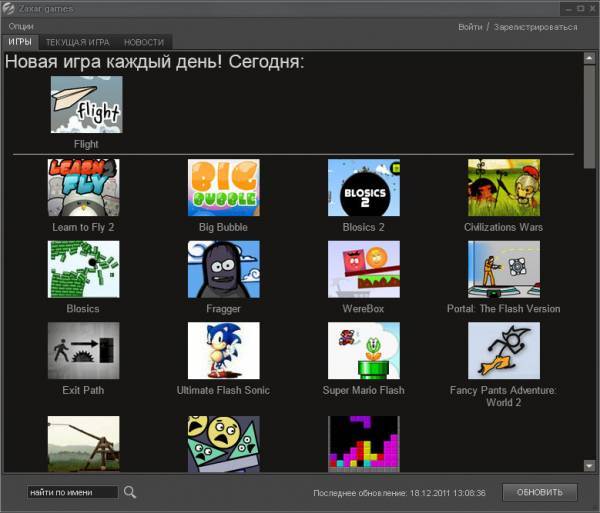
Причиной попадания приложения в систему зачастую выступает банальная невнимательность пользователя: при установке программ редко кто читает лицензионные соглашения, вслепую соглашаясь с условиями инсталляции, для более быстрого завершения процесса. Совместно с инсталлируемой игрой на ПК устанавливается параллельно и приложение Zaxar, грациозно внедряясь в систему. Обезопасить себя от несанкционированного внедрения вирусного программного обеспечения есть возможность посредством эксплуатации только лицензионного контента, или же путём элементарного, внимательного изучения «Правил использования программы» при её установке, с отдачей предпочтения хоть и более сложной, но безопасной инсталляции сторонних приложений в ручном режиме, что позволит «отсеять» добавочные модули. Если же условно безопасное приложение властвует на ПК, значит, превентивные мероприятия уже не актуальны, пользователю придётся заняться эффективным удалением реальной угрозы для устройства в лице Zaxar Game Browser.
Что такое Zaxar Games и зачем его удалять
На своем сайте разработчики позиционируют Zaxar Games Browser как игровой браузер Zaxar и игровую онлайн-сеть с общением между участниками, конкурсами, достижениями, музыкой и т.п. В реальности браузер можно считать вирусным ПО, маскирующимся под игровую платформу.
Изначально игры внутри браузера предлагались бесплатно. Для игроков никакой выгоды в этом не было, поскольку все эти игры и так находятся в свободном бесплатном доступе. На данный момент, судя по скриншотам браузера на сайте, часть игр стала платная, появилась возможность пополнять баланс. Делать этого категорически не советуется, особенно не стоит вводить данные кредитной карты.
Предлагая доступ к и без того бесплатным играм, Zaxar Loader начинает:
- Самовольно устанавливать на компьютер сомнительные программы от подозрительных разработчиков.
- Встраивать рекламу в браузеры, которую нельзя будет отключить в настройках браузера или при помощи программ, блокирующих рекламу.
- Меняет домашнюю страницу в браузерах, добавляет сторонние сайты на панель закладок.
- Браузеры начинают самостоятельно открывать новые страницы с весьма сомнительным содержимым.
- Изменяет настройки поиска, в том числе в браузерах.
- Показывает всплывающие окна и рекламу в самых неожиданных местах.
- Подменяет ярлыки браузеров на рабочем столе, заставляя пользователей загружать еще больше вирусного ПО.
Все эти действия — это только те следствия, которые видны невооруженным взглядом уже вскоре после установки Zaxar Loader. Процесс ZaxarLoader.exe не только препятствует удалению программы, но и очень сильно нагружает компьютер. Система начинает медленно работать и тормозить, компьютер сильно нагревается. До конца неизвестно, что именно продолжает делать это приложение внутри системы
Именно поэтому важно не просто удалить загрузчик, но и очистить другие следы вируса на компьютере
Естественно, про все эти действия на сайте компании не написано. Политика конфиденциальности, размещенная на сайте, говорит только об игровых, платежных и идентификационных данных, необходимых для работы игровой платформы. Сайт сделан на нескольких языках, а политика рассчитана на Соединенные Штаты Америки. Если поискать в Google на английском языке, то можно найти достаточное количество мануалов по удалению рекламного вируса PUP.Optional.ZaxarGames, что говорит о крайне широком распространении проблемы.
Заражение компьютеров происходит элементарно: сами пользователи скачивают файлы и программы с сомнительных сайтов. Далее происходит один из следующих сценариев:
- Начинается установка/распаковка, пользователь не глядя нажимает «Далее», «Продолжить», «Ок», не снимая галочки об установке дополнительного ПО. Оно и устанавливается.
- Пользователь скачал программу, файл или архив, но при попытке открыть ему сообщили, что нужно загрузить для этого софт. Понеслось.
- Пользователь сам по незнанию загрузил программу или не стал отказываться от ее установки, не понимая, с чем имеет дело.
Что интересно, политика конфиденциальности на сайте от 2009 года, сам сайт и домен от 2011. А каждый месяц только в Яндексе несколько тысяч человек ищет, как от этого всего избавиться. На сайте есть партнерская программа, которая платит всем желающим за распространение Zaxar Games (откуда платят, если игры были бесплатные? :)) через сайты, рекламные и тизерные сети и другие источники. Вот и получается, что вирус спокойно распространяют годами по всему миру.
Как удалить Zaxar Games Browser с компьютера
Zaxar Games Browser — якобы игровой браузер, на самом деле являющийся еще одной из разновидностей вредоносного программного обеспечения, а именно — рекламным вирусом! В данной статье рассказано, как удалить программу Zaxar Games Browser с компьютера полностью.
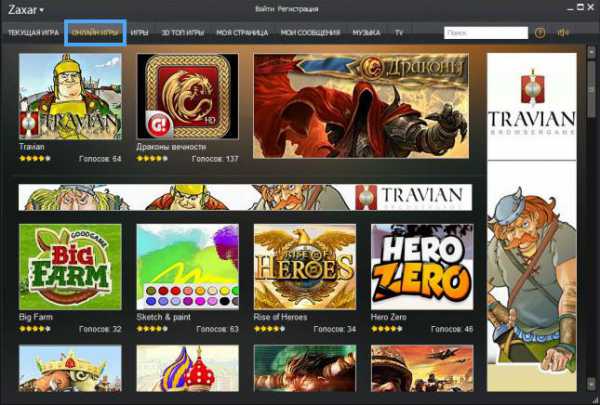
Zaxar Games Browser — что это за программа
Разработчики заявили Zaxar Games Browser как игровой браузер или игровую онлайн сеть, но на самом деле — это банальный рекламный вирус Adware. Попадает на компьютер в основном в результате так называемой пакетной установки, то есть вместе с другими программами и приложениями, иными словами, чаще всего пользователь сам устанавливает Zaxar Games Browser на компьютер по незнанию. При этом большинство антивирусных программ оповещают о подозрительности и возможной опасности от данной программы, но многие пользователи пренебрегают предупреждениями. Так что скачать Zaxar легко и быстро, а вот чтобы удалить вирус и устранить все последствия придется попотеть.
После установки рекламный вирус Zaxar Games Browser без ведома и желания пользователя открывает интернет страницы с различной рекламой, мошенническими услугами и различным программным обеспечением, вызывает всплывающие рекламные окна, загружает ЦП, в результате чего компьютер зависает. Кроме того, Zaxar настойчиво предлагает устанавливать различное бесполезное ПО, а также может открывать поддельные интернет страницы, маскирующиеся под официальные сервисы, например, электронные платежные системы, работа с которыми чревата потерей пользователем всех денег
Поэтому важно оперативно удалить Zaxar Games Browser с компьютера полностью!
Как удалить программу Zaxar Games Browser с компьютера полностью
Удалить программу Zaxar Games Browser с компьютера полностью можно с помощью приложения AdwCleaner, либо воспользовавшись программой Malwarebytes. После установки одного из приложений, избавиться от Zaxar можно следующим образом:
- Запустить приложение;
- Просканировать компьютер;
- Устранить все ошибки, удалить вредоносное ПО;
- Перезагрузить компьютер.
Если Zaxar не удаляется с помощью специализированных приложений, можно убрать рекламу Zaxar вручную. Для этого необходимо:
- Открыть Диспетчер задач (нажать Ctrl+Alt+Delete на клавиатуре);
- Найти процесс ZaxarGamesBrowser.exe во вкладке «Процессы» и завершить его;
- Во вкладке «Автозагрузка» отключить автозагрузку ZaxarLoader.exe;
- Затем открыть “Пуск — Панель управления — Удаление и изменение программ» и удалить Zaxar Games Browser с компьютера.
Это еще не все, необходимо удалить папки, содержащие рабочие файлы Zaxar:
- C:\Program Files (x86)\Zaxar
- C:\Users\Имя пользователя\AppData\Local\ZaxarGameBrowser
- C:\ProgramData\Microsoft\Windows\Start Menu\Programs\StartUp
- C:\Users\Имя пользователя\AppData\Roaming\Microsoft\Windows\Start Menu\Programs\Startup
- C:\Users\Ваше имя пользователя\AppData\Local\Temp\60C15BB6-7D14-4181-9E53-9D1D9D14E494
В последней папке нужно удалить файл ZaxarSetup.exe, способный запустить автоустановку вируса.
Далее в видео подробно и наглядно показано, как удалить программу Zaxar Games Browser с компьютера полностью!
Шаг девятый: Альтернативный способ решения проблемы
Если указанные методы не помогли удалить Zaxarloader, что маловероятно, тогда следует восстановить систему из созданной точки методом, описанным в первом шаге. После этого нужно будет скачать одну из доступных утилит-деинсталляторов:
- CCleaner;
- Revo Uninstaller;
- Uninstall Tool.
Для того чтобы деинсталлировать ZaxarGameBrowser.exe и Zaxarloader.exe при помощи CCleaner, потребуется:
- Скачать и установить Клинер, запустить программу.
- Зайти в меню «Сервис» — «Автозагрузка», выделить объекты и нажать на кнопку «Выключить».
- Перейти в раздел «Удаление программ», выделить ненужный exe-файл и нажать на синюю кнопку «Деинсталляция» — следовать подсказкам Клинера.
- Зайти в меню «Очистка», нажать на клавишу «Анализ» и «Очистка».
- Щелкнуть по опции «Реестр» и инициировать «Поиск проблем», по завершении которого нажать на «Исправить…».
- Перезагрузить ПК.
- Дополнительно почистить компьютер при помощи AdwCleaner, Zemana Anti-malware или Malwarebytes Anti-Malware. Повторить действия из 7 шага настоящей инструкции.
Windows 10
Кликните по кнопке поиска
В поле ввода наберите Панель управления.
Откроется Панель управления, в ней выберите пункт Удаление программы.
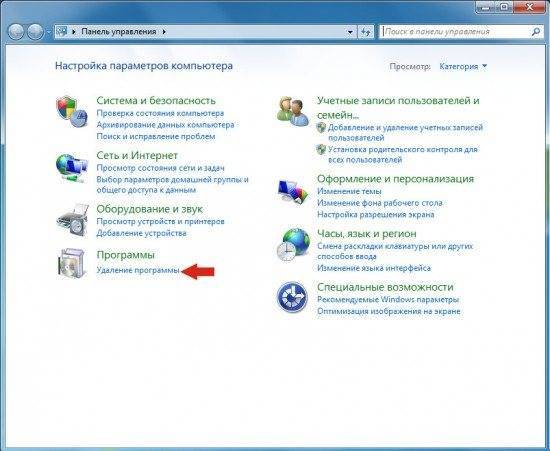
Вам будет показан список всех программ инсталлированных на вашем компьютере. Внимательно его просмотрите и деинсталлируйте программу, которую вы подозреваете в качестве причины заражения. Вероятно это последняя установленная вами программа. Так же внимательно приглядитесь к остальным программам и удалите все, которые кажутся вам подозрительными или вы уверены, что сами их не устанавливали. Для удаления, выберите программу из списка и нажмите кнопку Удалить/Изменить.
Далее следуйте указаниям Windows.
Удалить zaxarloader, используя AdwCleaner
AdwCleaner это небольшая программа, которая не требует установки на компьютер и создана специально для того, чтобы находить и удалять рекламные и потенциально ненужные программы. Эта утилита не конфликтует с антивирусом, так что можете её смело использовать. Деинсталлировать вашу антивирусную программу не нужно.
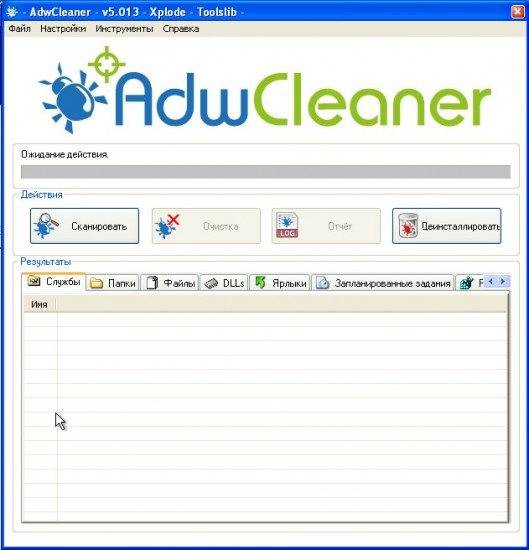
Кликните по кнопке Сканировать. Программа начнёт проверять ваш компьютер. Когда проверка будет завершена, перед вами откроется список найденных компонентов zaxarloader рекламного ПО и других найденных паразитов.
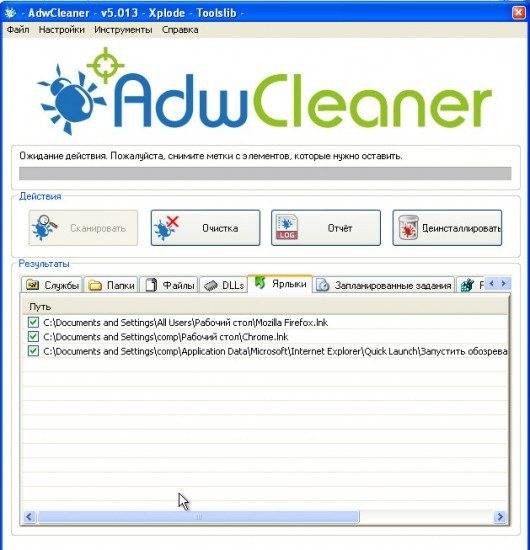
Кликните по кнопке Очистка. AdwCleaner приступ к лечению вашего компьютера и удалит все найденные компоненты зловредов. По-окончании лечения, перезагрузите свой компьютер.
Удалить zaxarloader рекламное ПО с помощью Zemana Anti-malware
Zemana Anti-malware — это утилита позволяющая быстро проверить ваш компьютер, найти и удалить разнообразные вредоносные программы, которые показывают рекламу и изменяют настройки установленных веб браузеров. Кроме классического способа нахождения вредоносных программ, Zemana Anti-malware может использовать облачные технологии, что часто позволяет найти зловредов, которых не могут обнаружить другие антивирусные программы.
Загрузите Zemana AntiMalware используя ниже приведенную ссылку. Сохраните программу на ваш Рабочий стол.

Следуйте указаниям, которые будут появляться на экране. Можете в настройках ничего не изменять. Когда установка Zemana Anti-Malware закончится, откроете главное окно программы.
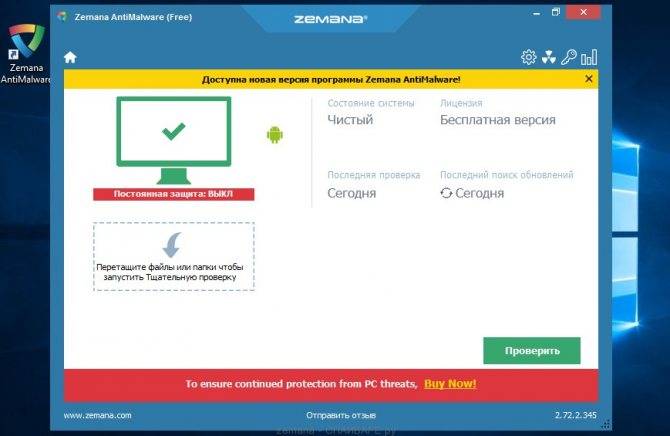
Кликните по кнопке «Проверить», чтобы запустить процесс поиска zaxarloader рекламного ПО, который показывает разную навязчивую рекламу в вашем браузере. Процесс сканирования происходит достаточно быстро, но может затянутся в случае большого количества файлов на вашем компьютере или в случае медленной работы системы.
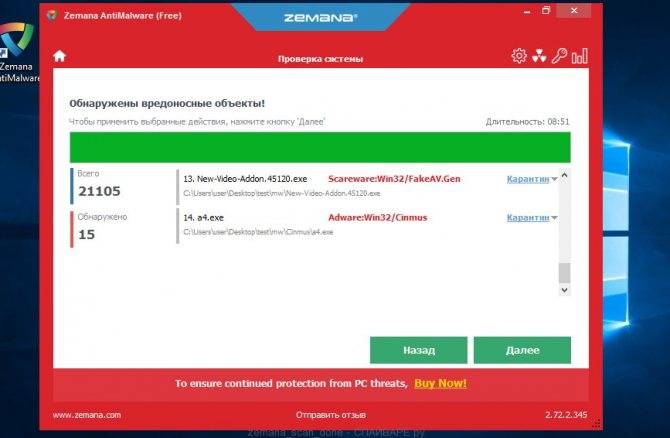
Когда сканирование будет завершено, вы увидите список найденных компонентов вредоносных программ. Здесь просто кликните кнопку «Далее», чтобы удалить найденных зловредов и переместить их в карантин.
Удалить zaxarloader.exe, используя Malwarebytes
Malwarebytes это широко известная программа, созданная для борьбы с разнообразными рекламными и вредоносными программами. Она не конфликтует с антивирусом, так что можете её смело использовать. Деинсталлировать вашу антивирусную программу не нужно.
Скачайте программу Malwarebytes Anti-malware используя следующую ссылку.
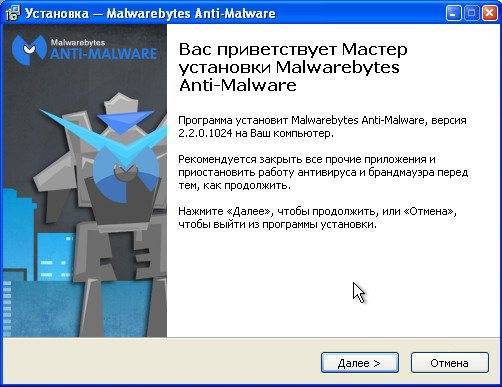
Когда инсталляция будет завершена, вы увидите главное окно программы.
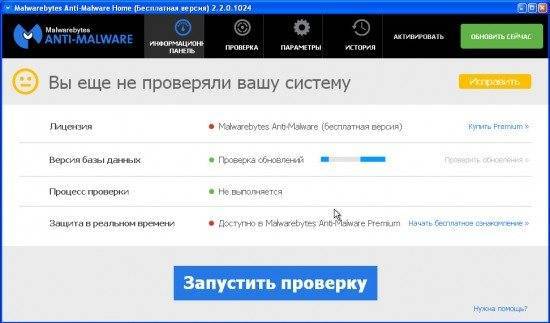
Автоматически запуститься процедура обновления программы. Когда она будет завершена, кликните по кнопке Запустить проверку. Malwarebytes Anti-malware начнёт проверку вашего компьютера.
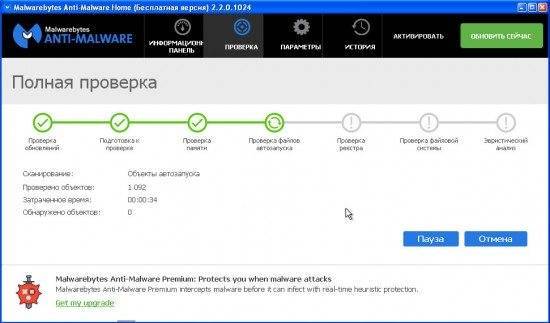
Когда проверка компьютера закончится, Malwarebytes Anti-malware покажет вам список найденных частей вредоносных и рекламных программ.
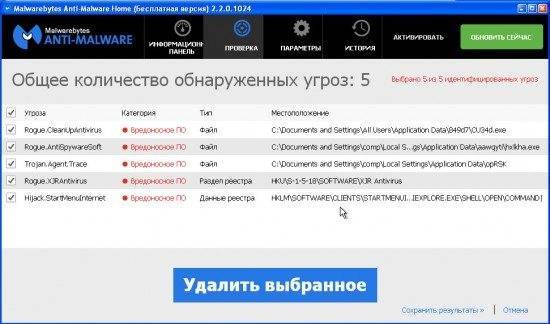
Для продолжения лечения и удаления зловредов вам достаточно нажать кнопку Удалить выбранное. Этим вы запустите процедуру удаления zaxarloader.exe рекламного ПО.
Удалить zaxarloader рекламу в Chrome, сбросив настройки браузера
Сброс настроек Гугл Хрома — это эффективный и простой способ восстановить начальные настройки браузера, а так же отключить вредоносные расширения и таким образом убрать автоматический переход на рекламные сайты.
Как происходит заражение рекламным вирусом ZAXARGAMEBROWSER.EXE?
Мой братишка — заядлый геймер. Что ни зайду в гости — он постоянно во что-то рубится. Иногда я думаю, что ест, спит и справляет нужду — тоже возле компьютера. Играет просто во все, что движется. Онлайн, оффлайн…
В общем, скачивает он порядочное количество всякого интернет мусора, не обращая внимание на содержимое и безопасность установочного процесса. Все, что он инсталлирует — он инсталлирует по-умолчанию
Так же быстрее! Короче, я не был удивлен, когда вчера он пожаловался мне, что подцепил очередной рекламный вирус — ZAXARGAMEBROWSER.EXE.
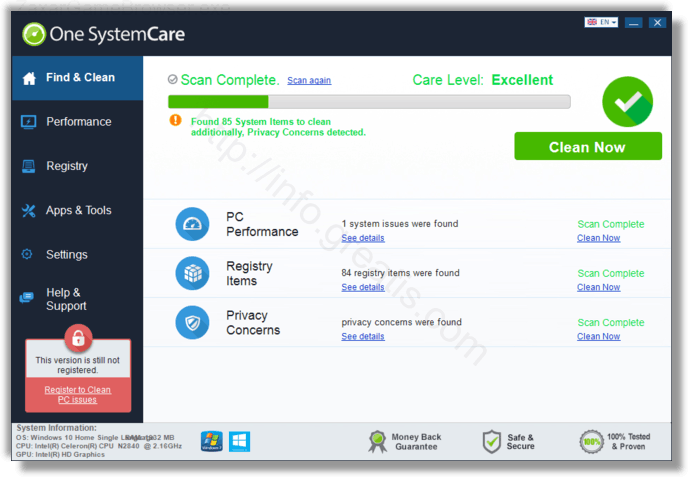
Сейчас очень популярно стало дополнять инсталяционные пакеты всяческим мусорным софтом, которое, вообще говоря, вам вовсе и не нужно. Более того, иногда оно даже потенциально опасно. Одним из примеров такого нежелательного программного обеспечения и служит рекламный вирус ZAXARGAMEBROWSER.EXE. Звучит просто как имя сайта. Но на самом деле данный зловред начинает заваливать вас назойливой рекламой с момента заражения вашего компьютера.
Предназначение и характеристика программы Zaxar Games
Скорее всего вам уже пришлось столкнуться с непонятным появлением на экране нового значка в виде красного круга с символом Z внутри и названием Zaxar Game Browser, что интерпретируется многими как появление нового браузера в системе. Всё бы было хорошо, новый браузер не является помехой для работы, но со временем придётся столкнуться с утерей ресурсов ПК без наличия на то причин, регулярными «глюками» системы, и многими другими неприятностями, проявляющимися следующими ситуациями:
Самопроизвольными перезагрузками ПК в неподходящий момент, что влияет на сохранность актуальной информации.
Появлением большого количества рекламной информации во время просмотра интернета, чего раньше не было замечено.
Перебрасыванием пользователя на заражённые вирусами сайты, замаскированные под легальные и неопасные страницы.
Визуальным изменением внешнего вида стартовых страниц браузеров, с параллельным изменением их настроек.
Естественно, вышеописанные нюансы заставляют искать причину неприятных моментов, выяснять, что стало фактором для упадка производительности ПК. Выявить «прожорливый» компонент позволяет стандартная проверка процессов в «Диспетчере задач», анализа и изучения программ, работающих на компьютере и засоряющих систему. Оказывается, безобидный по названию Zaxar Game Browser, грузит процессор более чем на пятьдесят процентов.
Что же это за программа, с именем Zaxar Game Browser, самовольно «поселившаяся» в системе, властвует в компьютере без ведома пользователя?
Программа является одним из многочисленных и очень распространённых браузеров вирусного происхождения, замаскированных злоумышленниками под приложение в составе игр.
Приложение выступает условно безопасным компонентом игр, рекламным агентом, который на фоне своего функционирования провоцирует пользователя просматривать неактуальный контент, что выливается в большое поглощение ресурсов компьютера незаконной деятельностью Zaxar Game Browser и провоцирует снижение его производительности.
Утилита хоть и не является вредоносным компонентом сама по себе, но несёт скрытую угрозу в виде повышенного ресурсопотребления, направления пользователя по несанкционированным сайтам, с высокой вероятностью засорения системы неактуальной информацией и риском внедрения вирусов на ПК. Исходя из этой информации, следует сделать вывод, что Zaxar Game Browser – это не тот программный продукт, на который можно не обращать внимания, так как его деятельность если и не всегда критическая для компьютера, то далеко не безобидная по критериям безопасности.